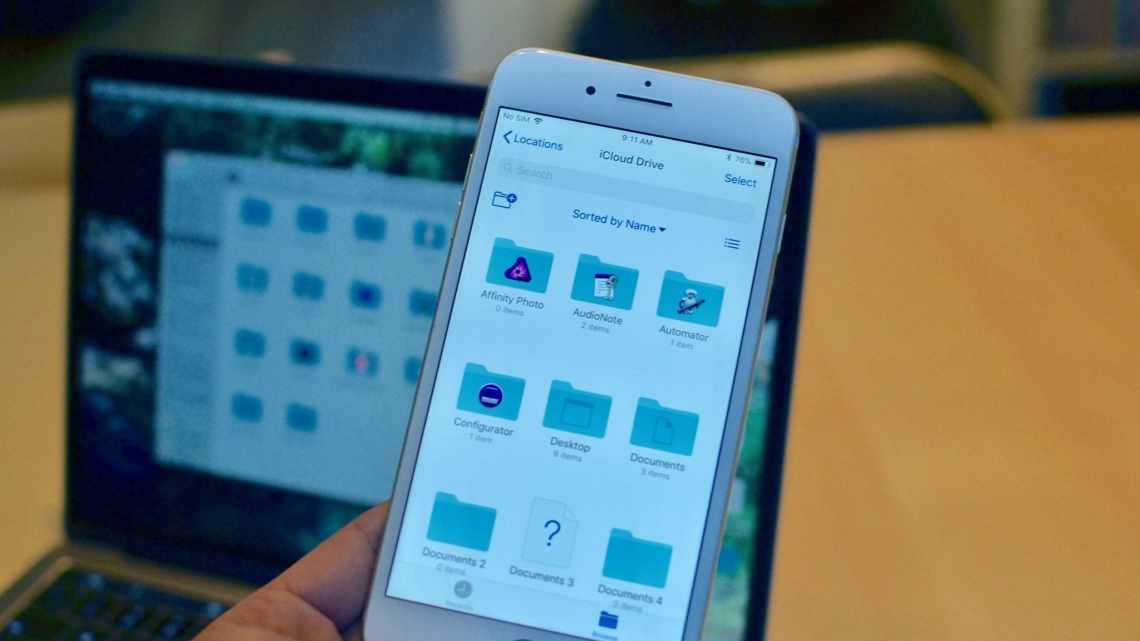
Як поділитися файлами через iCloud Drive на iOS і macOS
В iOS 11 Apple представила новий додаток «Файли». Ця ініціатива була покликана спростити взаємодію з файлами і документами на пристрої. І як показала практика, програма виявилася дійсно затребуваною - особливо на планшетних комп'ютерах iPad Pro. До речі, додаток «Файли» дозволяє не тільки ділиться файлами, але і вести спільну роботу над документами, чим може похвалитися далеко не кожен файловий менеджер з App Store. Сьогодні ми більш розгорнуто розповімо про цю функцію.
Параметр спільного доступу присутній в інших сторонніх хмарних сховищах вже давно - будь це всіма відомий Dropbox або Google Диск. Однак Apple вважала за необхідне впровадити функцію лише з виходом iOS 11 і macOS High Sierra. До слова, це одна з умов - для успішного використання спільного доступу, пристрої повинні працювати на цих версіях ОС або новіше.
Отже, що з себе представляє нова функція спільного доступу в iCloud Drive?
Зміст функції полягає в тому, щоб користувачі не тільки мали доступ до тих чи інших файлів, але і володіли миттєвою можливістю відредагувати їх - без необхідності пересилати вихідні і кінцеві версії.
В iOS 11 (у додатку «Файли») і macOS High Sierra (у розділі iCloud Drive) було додано спеціальний пункт, який дозволяє запрошувати користувачів. Надіслати запрошення можна будь-яким зручним способом (будь це iMessage, E-mail, Telegram тощо).
Як активувати спільний доступ до iOS?
- Запускаємо програму «Файли» і переходимо в розділ iCloud Drive;
- Тиснемо «Вибрати» у верхньому правому куті;
- Залишилося вибрати цікавий документ, а потім натиснути кнопку «Поділитися». Зробити це можна через відповідний піктограму внизу, або ж після виклику контекстного меню;
- Вказуємо контакти користувачів, яким будуть надіслані запрошення. Важлива умова - для спільного доступу пристрою користувача повинні працювати на актуальних версіях ОС, в іншому випадку - система буде перенаправляти на сайт iCloud.com.
Як активувати спільний доступ до macOS?
- Запускаємо Finder і переходимо у вкладку iCloud Drive;
- Вибираємо потрібний документ, а потім вибираємо в контекстному меню «Поділитися - > Додати людей»;
- Надсилаємо запрошення за допомогою електронного повідомлення, iMessage або AirDrop;
- Все готово! Користувачеві лише потрібно відкрити відповідне посилання.
Як редагувати права доступу?
Зрозуміло, ви можете встановлювати права доступу кожному із запрошених користувачів (перегляд або редагування). Якщо потрібно, можна вилучити або додати нових учасників. Налаштувати права доступу можна в пункті «Параметри загального доступу». Таким же чином можна обмежити доступ до файлів і документів.
Що ще потрібно знати?
Найголовніший недолік iCloud Drive - це неможливість поділитися папкою. Крім того, під час використання спільного доступу ви можете надіслати запрошення на редагування і перегляд лише одного файла за раз. Незрозуміло, з чим пов'язане таке обмеження, але будемо сподіватися що Apple виправить цю проблему в майбутніх версіях iOS і macOS.
Пропонуємо підписатися на наш канал в «Яндекс.Дзен». Там ви зможете знайти ексклюзивні матеріали, яких немає на сайті.
